1:win10经常待机后,在恢复后喇叭就不能用。
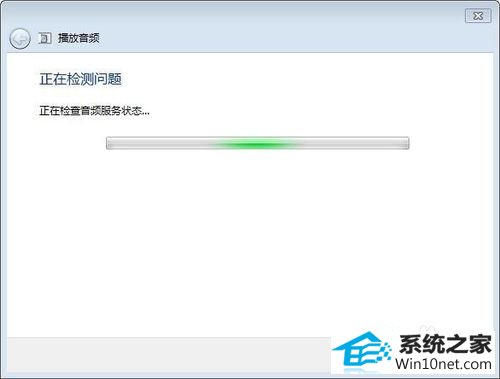
2:打开电脑的控制面板。
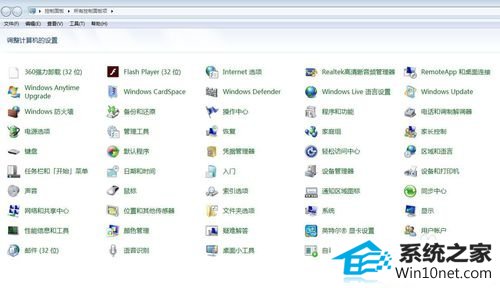
3:然后找到设备管理器,点开。

4:点开声音、视频和游戏控制器
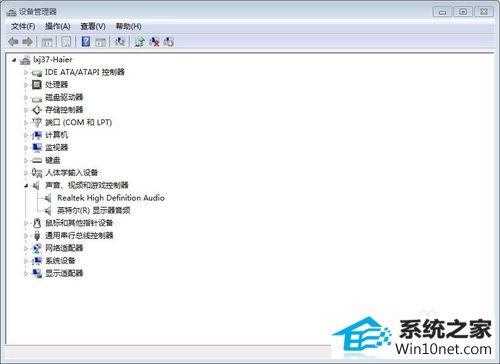
5:然后右键点击禁用Realtek High definition Audio。
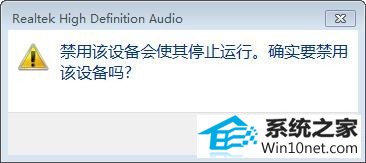
6:然后右键再点击启用Realtek High definition Audio。
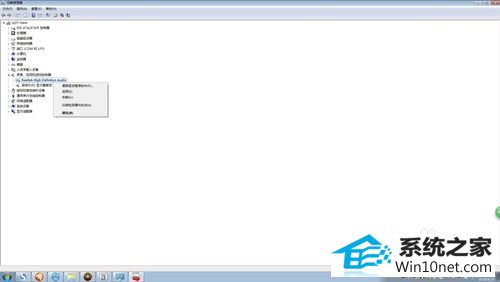
7:这样喇叭的小×就不见了,然后就有声音。

友情链接:
本站发布的资源仅为个人学习测试使用!不得用于任何商业用途!请支持购买微软正版软件!
如侵犯到您的版权,请通知我们!我们会第一时间处理! Copyright?2021 专注于win7系统版权所有 川ICP备128158888号-8